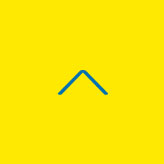【コピペOK】ホームページにGoogleフォントを導入するメリットとデメリット、導入方法
ホームページの「フォント」は、訪問者に与える印象を大きく左右する視覚要素の一つ。
洗練されたタイポグラフィは、読みやすさの向上だけでなく、ブランドイメージやユーザー体験に直結します。
近年、Webフォントの中でも特に利用が広がっているのが「Google Fonts(グーグルフォント)」です。
無料で豊富なフォントを利用でき、商用利用も可能なこのサービスは、個人のブログから大規模な企業サイトまで幅広く活用されています。
本記事では、Googleフォントをホームページに導入するメリットとデメリット、そして導入方法を詳しく解説し、どのようなケースで導入すべきかを判断できる材料をご提供します。
Googleフォントとは?
Google Fonts(https://fonts.google.com/) は、Googleが提供するWebフォントサービスです。
2025年6月現在、1500種類以上のフォントが提供されており、英語フォントだけでなく、日本語フォントも徐々に拡充されています。
フォントファイルはGoogleのサーバーにホスティングされており、ホームページに数行のコードを追加するだけで手軽に利用できます。
無料で商用利用が可能という点も、大きな魅力の一つです。
Googleフォントを導入するメリット
メリット1:無料で高品質なフォントが使える
Googleフォントの最大の魅力は、無料で高品質なフォントを使えるという点です。
通常、商用利用可能なフォントは有料であることが多く、1書体数千円から数万円する場合もあります。
しかしGoogleフォントであれば、ライセンスを気にせず、ビジネス利用でも安心して使用することができます。
スタートアップや中小企業など、限られた制作予算の中でデザイン性を高めたい場合に特に有効です。
メリット2:豊富な種類でデザインの幅が広がる
Googleフォントは2025年現在、1500以上のフォントファミリーが提供されています。
セリフ体、サンセリフ体、スクリプト体、モノスペースなど、さまざまなスタイルのフォントが揃っており、デザインの目的や世界観に合わせた選定が可能です。
メリット3:読み込みが簡単、導入も容易
Googleフォントは、HTMLの内に数行のコードを追加するだけで利用できます。
Web制作の知識があれば、数分で導入できる手軽さが魅力です。
メリット4:自動的に最適化され、軽量なフォント読み込みが可能
Googleフォントは、使われるウェイト(太さ)や文字セットのみを読み込むことが可能で、不要なフォントファイルを読み込まずに済むため、ページの表示速度への負担を最小限に抑えられます。
また、Googleのインフラを利用しているため、CDNによるキャッシュ効果もあり、高速な読み込みが実現されます。
特にモバイルファーストが求められる現代のWebサイトにおいて、パフォーマンス面でも優位です。
メリット5:多言語対応がしやすい
Googleフォントは多言語に対応しており、「Noto」シリーズなどは日本語、英語、韓国語、中国語などを統一感のあるデザインで表示することができます。
グローバル展開している企業や、訪日外国人向けのサービスを展開するサイトにとって、多言語でのデザイン整合性が取りやすい点も大きな利点です。
Googleフォントを導入するデメリット
デメリット1:読み込み速度への影響
Googleフォントは外部サーバーから読み込む仕組みであるため、ネットワーク状況やGoogleのCDN状況に依存します。そのため、読み込みに時間がかかる場合や、フォントの表示に一時的な遅延(FOIT:Flash of Invisible Text)が生じることがあります。
特に日本語フォントはファイルサイズが大きくなりがちで、ページ表示の遅延やレイアウトの崩れの原因となるケースもあるため、注意が必要です。
デメリット2:日本語フォントの選択肢が限られる
英語フォントは豊富に揃っている一方で、日本語フォントの種類はまだまだ限定的です。
たとえば「Noto Sans JP」や「M PLUS 1p」「Kosugi Maru」などが代表的な日本語フォントですが、デザイン性やバリエーションに乏しいと感じるケースもあります。
そのため、より豊かな表現を求める場合は、Adobe FontsやTypeSquare、フォントワークスなどの有料サービスを検討する必要があるかもしれません。
デメリット3:ブラウザ依存の表示差異が起きる可能性
Googleフォントは基本的に高い互換性がありますが、環境やブラウザによって若干の表示差が出る場合があります。
特に文字間や行間などの微調整が必要なデザインにおいては、意図した表示にならないこともあるため、複数のブラウザでの検証が重要です。
Googleフォントの導入方法
1.Goolgeフォントのサイトにアクセス
2.言語設定を日本語に変更
左メニューにある「Language」の箇所で「j」と入力すると候補の中に「Japanese」があるので選択します。
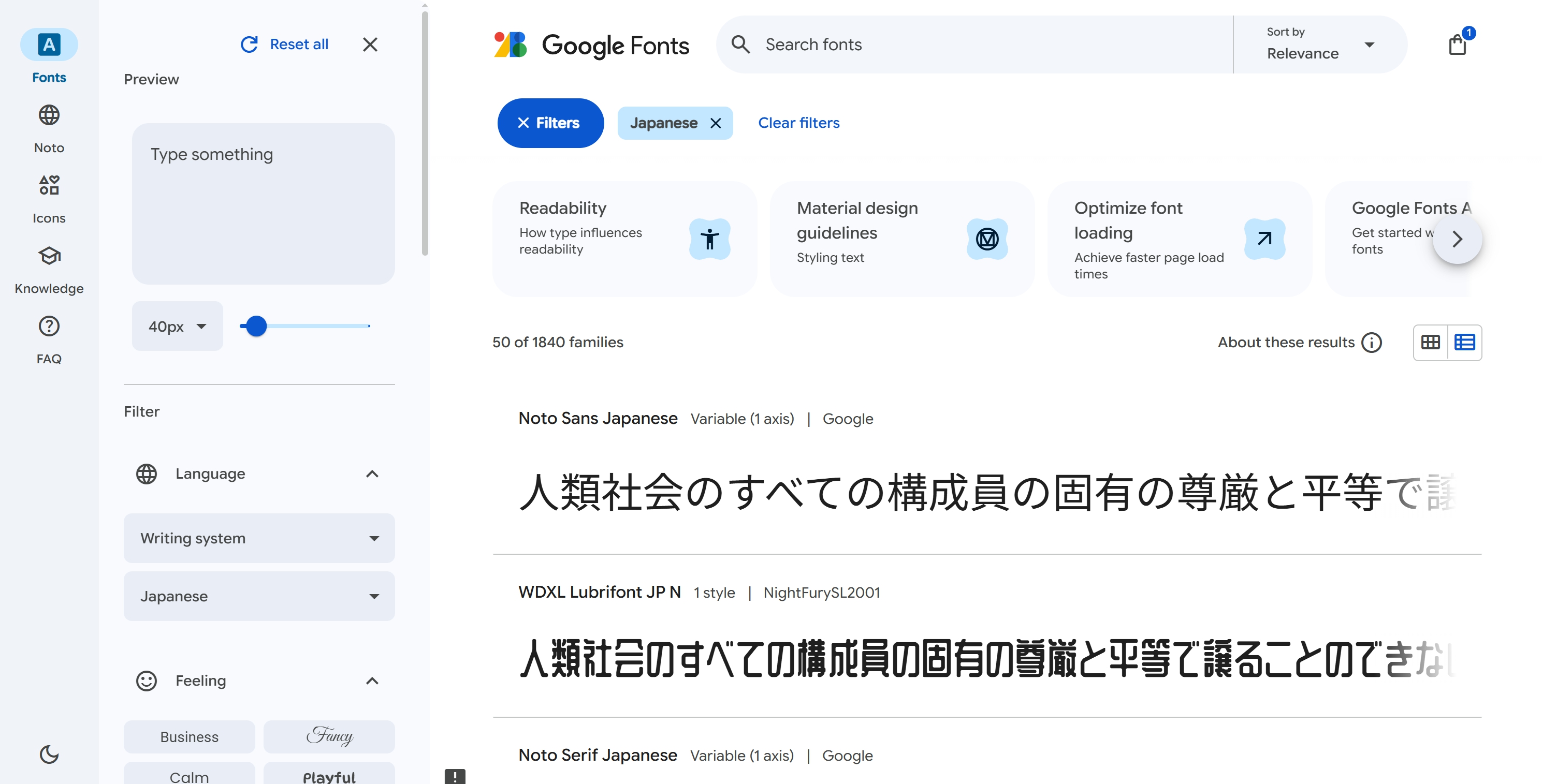
右側に一覧が表示されたら、使いたいフォントをクリックします。
4.右上の「Get font」をクリック
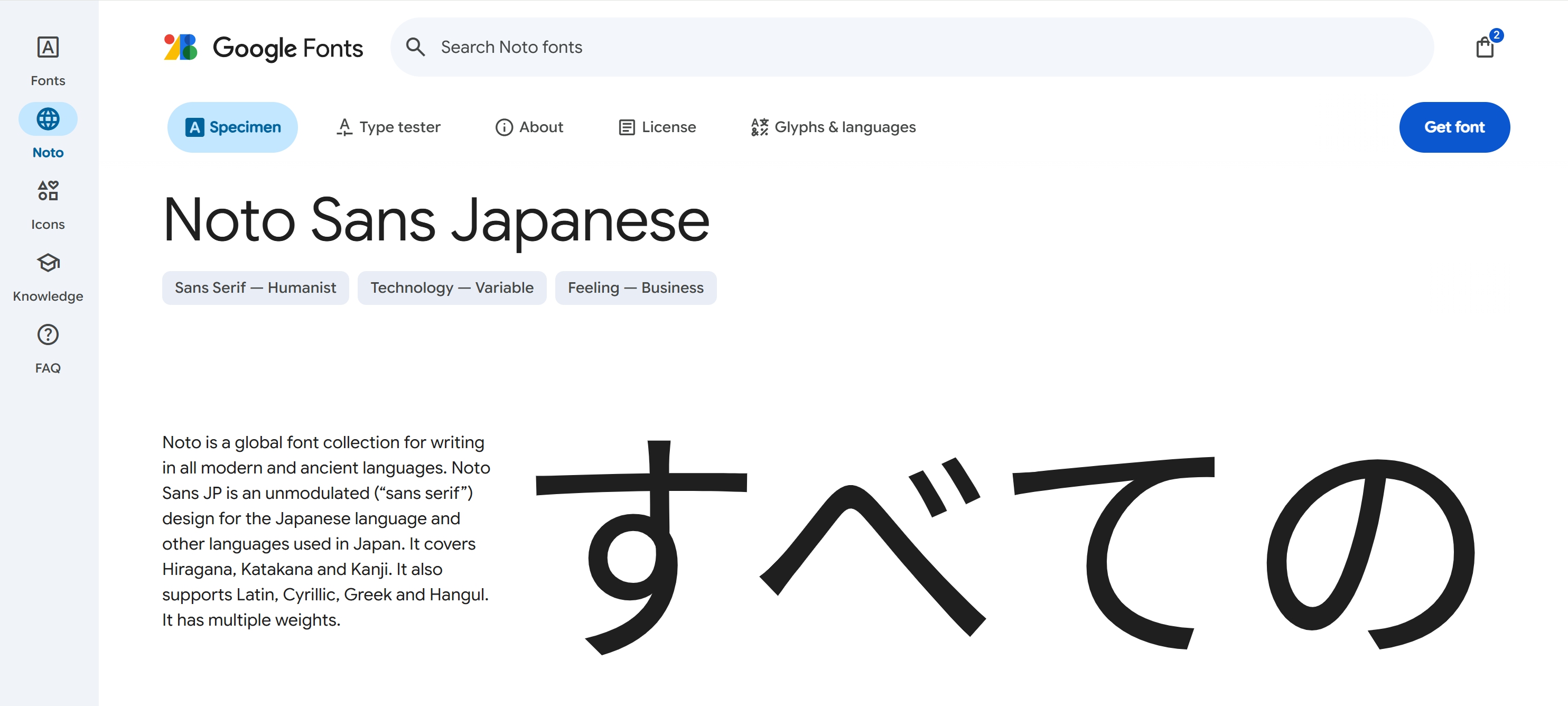
5.「Get embed code」をクリック
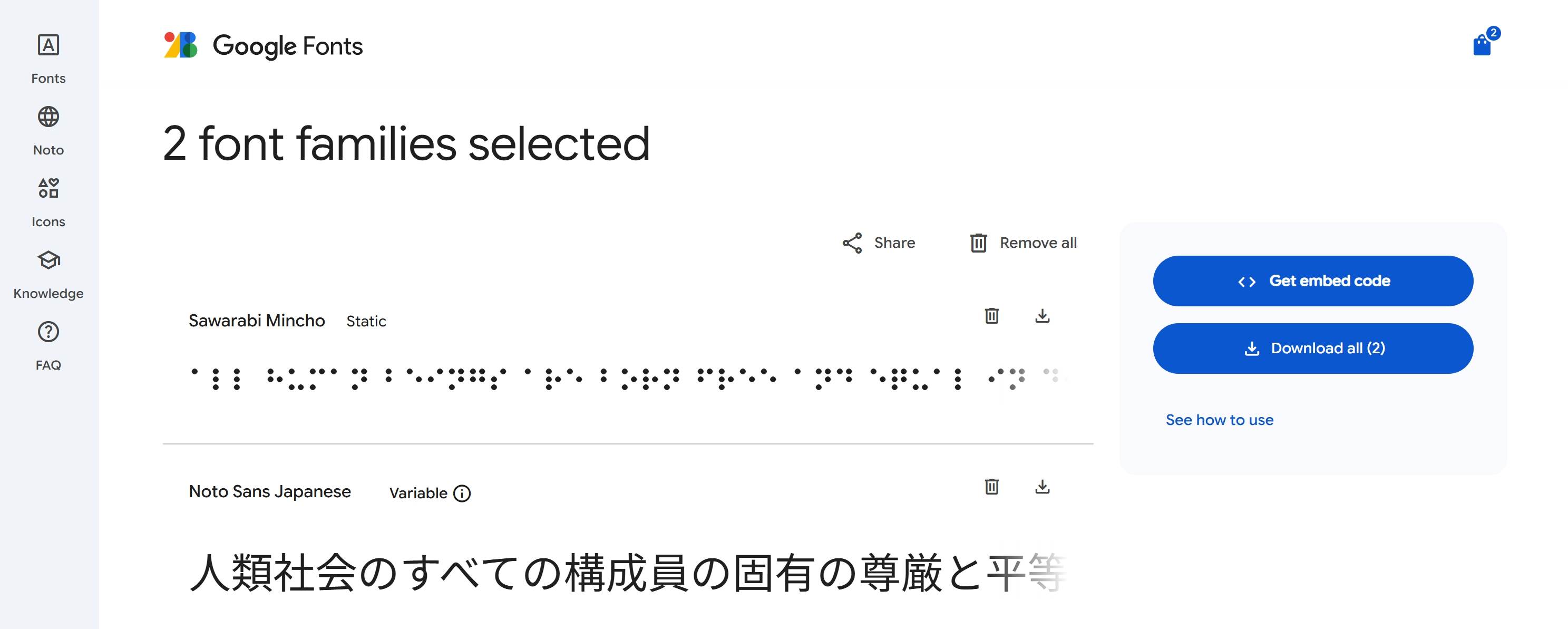
6.それぞれのコードをコピーして、HTMLのhead内とCSSに張り付ける。
htmlコードをコピーしてHTMLのhead内に、CSSをコピーしてスタイルシートにそれぞれ記述します。
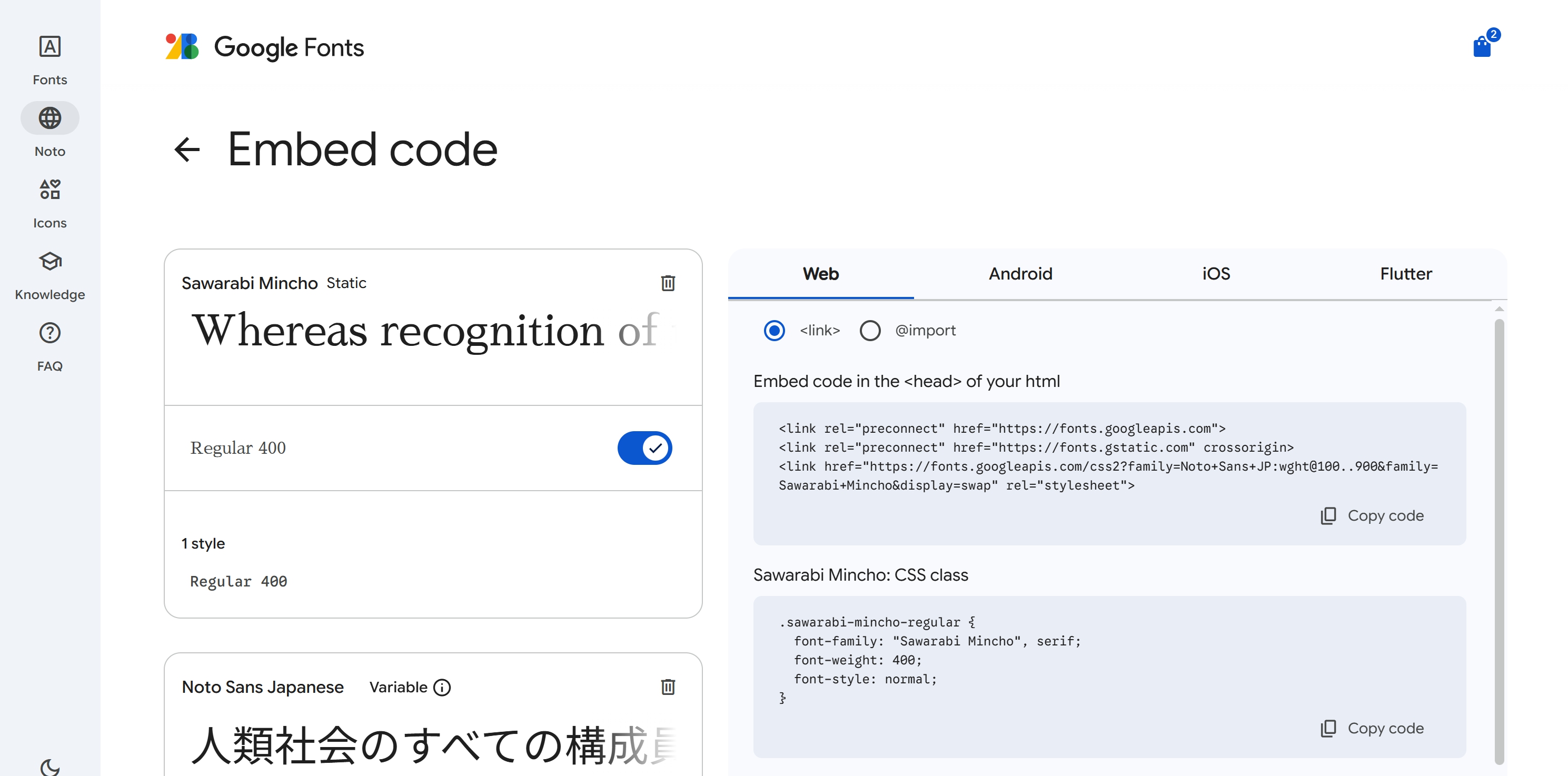
【コピペOK!】一連の作業がめんどくさい方へ
下記コードをそのままHTMLのhead内とCSSに張り付けてください。
Noto Sans Japanese(ゴシック体)
HTML head内
<link rel="preconnect" href="https://fonts.googleapis.com">
<link rel="preconnect" href="https://fonts.gstatic.com" crossorigin>
<link href="https://fonts.googleapis.com/css2?family=Noto+Sans+JP:wght@100..900&display=swap" rel="stylesheet">CSS
font-family: "Noto Sans JP", sans-serif;
font-weight: 400;
font-style: normal;Noto Serif Japanese(明朝体)
HTML head内
<link rel="preconnect" href="https://fonts.googleapis.com">
<link rel="preconnect" href="https://fonts.gstatic.com" crossorigin>
<link href="https://fonts.googleapis.com/css2?family=M+PLUS+Rounded+1c&family=Noto+Sans+JP:wght@100..900&family=Noto+Serif+JP:wght@200..900&display=swap" rel="stylesheet">CSS
font-family: "Noto Serif JP", serif;
font-weight: 400;
font-style: normal;まとめ
Googleフォントは、無料・高品質・多言語対応・導入の容易さといった点で非常に優れたツールです。
特に、限られた予算の中でWebサイトのクオリティを高めたい場合や、英文を多く扱うサイトには非常に有効です。
一方で、当社の制作でもよく活用する「Adobeフォント」に比べると、まだまだ日本語フォントの選択肢が少ないところは今後に期待ですね。
ホームページ制作においては、「見た目」だけでなく「表示速度やパフォーマンス」も考慮することが重要です。
Googleフォントはそのバランスを取るための有効な選択肢となり得るでしょう。